Come eliminare l'applicazione ProductLauncher dal tuo Mac
![]() Scitto da Tomas Meskauskas il
Scitto da Tomas Meskauskas il
Che tipo di applicazione è ProductLauncher?
ProductLauncher è un'app dannosa che abbiamo scoperto esaminando i nuovi invii di file al sito Web di VirusTotal. Dopo aver analizzato questo software, abbiamo appreso che si tratta di un adware della famiglia di malware AdLoad. Questo software supportato dalla pubblicità alimenta gli utenti con pubblicità indesiderate e potenzialmente dannose.
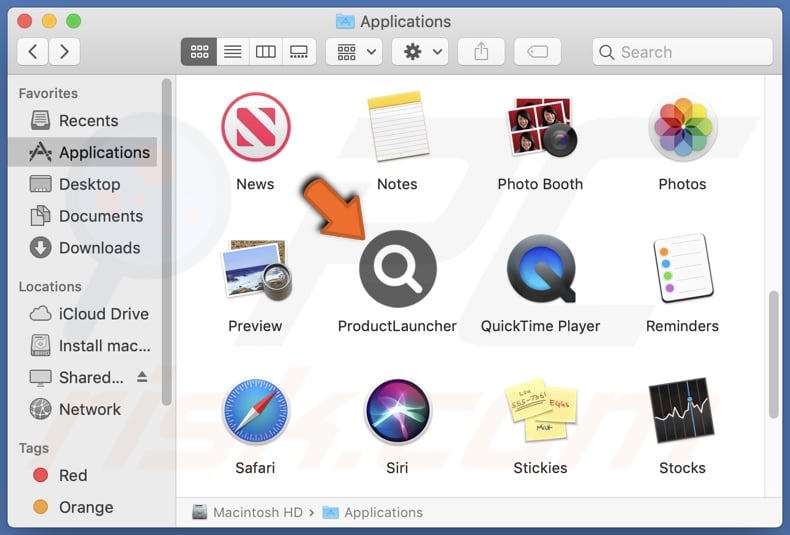
Panoramica dell'adware ProductLauncher
Un adware può visualizzare annunci su varie interfacce. Questo contenuto grafico di terze parti promuove principalmente truffe online, software inaffidabili/dannosi e persino malware. Alcuni annunci pubblicitari possono essere attivati (ovvero, facendo clic su di essi) per eseguire script che eseguono download ed installazioni senza il consenso dell'utente.
È interessante notare che qualsiasi contenuto autentico riscontrato attraverso questi annunci è molto probabilmente promosso da truffatori che abusano dei suoi programmi di affiliazione per ottenere commissioni illegittime.
Potrebbero essere necessarie condizioni specifiche affinché il software supportato dalla pubblicità fornisca campagne pubblicitarie intrusive (ad esempio browser/sistema compatibile, visite a siti particolari, ecc.). Tuttavia, indipendentemente dal fatto che ProductLauncher visualizzi o meno annunci pubblicitari, la sua presenza su un sistema rimane una minaccia.
Le app AdLoad hanno comunemente funzionalità di dirottamento del browser, sebbene non abbiamo osservato queste funzionalità durante l'esame di ProductLauncher.
L'adware di solito raccoglie informazioni sensibili sull'utente e non è improbabile che ProductLauncher abbia anche tali capacità di tracciamento dei dati. Le informazioni di interesse possono includere: URL visitati, pagine Web visualizzate, query cercate, credenziali di accesso, dettagli di identificazione personale, numeri di carta di credito e così via. I dati raccolti possono poi essere monetizzati tramite la vendita a terzi.
Per riassumere, la presenza di software come ProductLauncher sui dispositivi può portare a infezioni del sistema, gravi problemi di privacy, perdite finanziarie e persino furti di identità.
| Nome | Ads by ProductLauncher |
| Tipologia di minaccia | Adware, malware per Mac, virus per Mac |
| Nomi rilevati | Avast (MacOS:Adload-AG [Adw]), Combo Cleaner (Gen:Variant.Adware.MAC.AdLoad.13), ESET-NOD32 (Una variante di OSX/Adware.Synataeb.G), Kaspersky (Not-a- virus:HEUR:AdWare.OSX.Adload.h), elenco completo (VirusTotal) |
| Info aggiuntive | Questa applicazione appartiene alla famiglia di malware Adload. |
| Sintomi | Il tuo Mac diventa più lento del normale, vedi annunci pop-up indesiderati, vieni reindirizzato a siti Web dubbi. |
| Metodi distributivi | Annunci pop-up ingannevoli, programmi di installazione di software gratuiti (raggruppamento), download di file torrent. |
| Danni | Tracciamento del browser Internet (potenziali problemi di privacy), visualizzazione di annunci indesiderati, reindirizzamenti a siti Web dubbi, perdita di informazioni private. |
| Rimozione dei malware (Mac) | Per eliminare possibili infezioni malware, scansiona il tuo Mac con un software antivirus legittimo. I nostri ricercatori di sicurezza consigliano di utilizzare Combo Cleaner. |
Esempi di adware
Ryder, SoftwareAssist, ActiveEnviroment, TrustTriviaLogoff, e AdvancedEntry sono solo alcuni esempi di adware che abbiamo analizzato di recente.
Il software all'interno di questa categoria tende a sembrare genuino e innocuo. Gli utenti possono essere indotti a scaricarlo ed installarlo promettendo varie funzionalità. Tuttavia, queste funzioni raramente funzionano come promesso e, nella maggior parte dei casi, sono del tutto non operative.
È necessario sottolineare che anche se un'applicazione o un'estensione del browser funziona esattamente come indicato nel materiale promozionale, ciò non ne dimostra la legittimità o la sicurezza.
Come è stato installato ProductLauncher sul mio computer?
L'adware può essere fornito in bundle con (impacchettato insieme a) programmi ordinari. Scaricare da canali dubbi (ad esempio, siti web freeware e di terze parti, reti di condivisione P2P, ecc.) e trattare le installazioni con negligenza (ad esempio, ignorando i termini, utilizzando le impostazioni "Facile/Rapido", ecc.) – aumenta il rischio di consentire involontariamente contenuto in bundle nel dispositivo.
Le pubblicità intrusive proliferano anche software supportato dalla pubblicità. Una volta cliccati, alcuni annunci possono eseguire script per eseguire download ed installazioni furtive.
Inoltre, l'adware può avere pagine Web promozionali "ufficiali" ed è approvato su siti truffa. Gli utenti accedono a queste pagine principalmente tramite reindirizzamenti causati da siti Web che utilizzano reti pubblicitarie non autorizzate, URL digitati in modo errato, notifiche spam del browser, pubblicità intrusive o adware installato (con funzionalità di apertura forzata del browser).
Come evitare l'installazione di adware?
Consigliamo vivamente di ricercare il software e di scaricarlo solo da fonti ufficiali/attendibili. I processi di installazione devono essere trattati con cautela, ad esempio leggendo i termini, esaminando le opzioni disponibili, utilizzando le impostazioni "Personalizzate/Avanzate" e disattivando tutte le app, estensioni, funzionalità supplementari, ecc.
Un'altra raccomandazione è quella di prestare attenzione durante la navigazione poiché i contenuti online falsi e pericolosi in genere appaiono legittimi e innocui. Ad esempio, nonostante il loro aspetto innocuo, gli annunci intrusivi reindirizzano a siti Web altamente discutibili (ad esempio giochi d'azzardo, promozione di truffe, incontri per adulti, pornografia, ecc.).
In caso di incontri continui con pubblicità/reindirizzamenti di questo tipo, controlla il dispositivo e rimuovi immediatamente tutte le applicazioni sospette e le estensioni/plug-in del browser. Se il tuo computer è già infetto da ProductLauncher, ti consigliamo di eseguire una scansione con Combo Cleaner per eliminare automaticamente questo adware.
Finestra pop-up visualizzata al termine dell'installazione dell'adware ProductLauncher:
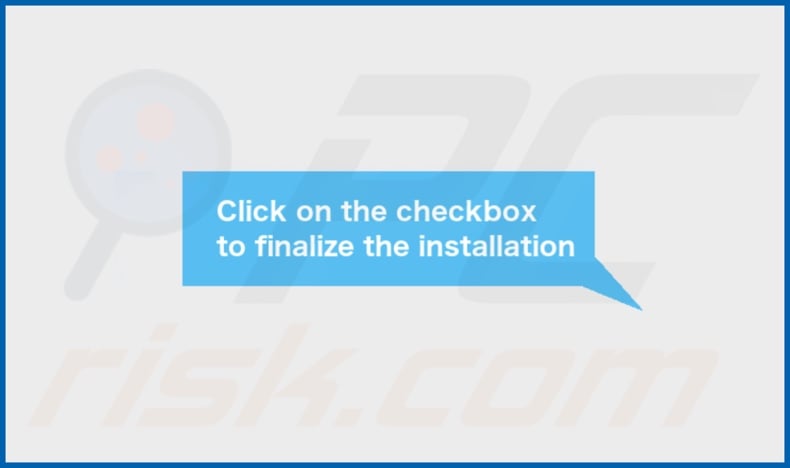
Cartella di installazione dell'adware ProductLauncher:

Rimozione automatica istantanea dei malware dal tuo Mac:
La rimozione manuale delle minacce potrebbe essere un processo lungo e complicato che richiede competenze informatiche avanzate. Combo Cleaner è uno strumento professionale per la rimozione automatica del malware consigliato per eliminare il malware dai Mac. Scaricalo cliccando il pulsante qui sotto:
▼ SCARICA Combo Cleaner per Mac
Lo scanner gratuito controlla se il computer è infetto. Per utilizzare tutte le funzionalità, è necessario acquistare una licenza per Combo Cleaner. Hai a disposizione 3 giorni di prova gratuita limitata. Combo Cleaner è di proprietà ed è gestito da Rcs Lt, società madre di PCRisk. Per saperne di più. Scaricando qualsiasi software elencato in questo sito, accetti le nostre Condizioni di Privacy e le Condizioni di utilizzo.
Menu rapido:
- Cos'è ProductLauncher?
- STEP 1. Rimuovi i file e le cartelle relativi a ProductLauncher da OSX.
- STEP 2. Rimuovi gli annunci ProductLauncher da Safari.
- STEP 3. Rimuovi l'adware ProductLauncher da Google Chrome.
- STEP 4. Rimuovi gli annunci ProductLauncher da Mozilla Firefox.
Video che mostra come rimuovere adware e browser hijacker da un computer Mac:
Rimozione dell'adware ProductLauncher:
Rimuovi le applicazioni potenzialmente indesiderate relative a ProductLauncher dalla cartella "Applicazioni":

Fai clic sull'icona del Finder. Nella finestra del Finder, seleziona "Applicazioni". Nella cartella delle applicazioni, cerca "MPlayerX", "NicePlayer" o altre applicazioni sospette e trascinale nel Cestino.
Dopo aver rimosso le applicazioni potenzialmente indesiderate che causano pubblicità online, scansiona il tuo Mac per eventuali componenti indesiderati rimanenti.
Rimuovere i file e le cartelle legate a ads by productlauncher:

Cliccare l'icona del Finder, dal menu a barre, scegliere Vai, e cliccare Vai alla Cartella...
 Verificare la presenza di file generati da adware nella cartella / Library / LaunchAgents:
Verificare la presenza di file generati da adware nella cartella / Library / LaunchAgents:

Nella barra Vai alla Cartella..., digita: /Library/LaunchAgents
 Nella cartella "LaunchAgents", cercare eventuali file sospetti aggiunti di reente e spostarli nel Cestino. Esempi di file generati da adware - “installmac.AppRemoval.plist”, “myppes.download.plist”, “mykotlerino.ltvbit.plist”, “kuklorest.update.plist”, etc. Gli Adware installano comunemente diversi file con la stessa stringa.
Nella cartella "LaunchAgents", cercare eventuali file sospetti aggiunti di reente e spostarli nel Cestino. Esempi di file generati da adware - “installmac.AppRemoval.plist”, “myppes.download.plist”, “mykotlerino.ltvbit.plist”, “kuklorest.update.plist”, etc. Gli Adware installano comunemente diversi file con la stessa stringa.
 Verificare la presenza di file generati da adware nella cartella /Library/Application Support:
Verificare la presenza di file generati da adware nella cartella /Library/Application Support:

Nella barra Vai alla Cartella..., digita: /Library/Application Support
 Nella cartella “Application Support”, lcercare eventuali file sospetti aggiunti di reente e spostarli nel Cestino. Esempi di file generati da adware, “MplayerX” o “NicePlayer”,
Nella cartella “Application Support”, lcercare eventuali file sospetti aggiunti di reente e spostarli nel Cestino. Esempi di file generati da adware, “MplayerX” o “NicePlayer”,
 Verificare la presenza di file generati da adware nella cartella ~/Library/LaunchAgents:
Verificare la presenza di file generati da adware nella cartella ~/Library/LaunchAgents:

Nella barra Vai alla Cartella..., digita: ~/Library/LaunchAgents

Nella cartella "LaunchAgents", cercare eventuali file sospetti aggiunti di reente e spostarli nel Cestino. Esempi di file generati da adware- “installmac.AppRemoval.plist”, “myppes.download.plist”, “mykotlerino.ltvbit.plist”, “kuklorest.update.plist”, etc. Gli Adware installano comunemente diversi file con la stessa stringa.
 Verificare la presenza di file generati da adware nella cartella /Library/LaunchDaemons:
Verificare la presenza di file generati da adware nella cartella /Library/LaunchDaemons:
 Nella barra Vai alla Cartella..., digita: /Library/LaunchDaemons
Nella barra Vai alla Cartella..., digita: /Library/LaunchDaemons
 Nella cartella “LaunchDaemons”, cercare eventuali file sospetti aggiunti di reente e spostarli nel Cestino. Esempi di file generati da adware, “com.aoudad.net-preferences.plist”, “com.myppes.net-preferences.plist”, "com.kuklorest.net-preferences.plist”, “com.avickUpd.plist”, etc..
Nella cartella “LaunchDaemons”, cercare eventuali file sospetti aggiunti di reente e spostarli nel Cestino. Esempi di file generati da adware, “com.aoudad.net-preferences.plist”, “com.myppes.net-preferences.plist”, "com.kuklorest.net-preferences.plist”, “com.avickUpd.plist”, etc..
 Scansiona il tuo Mac con Combo Cleaner:
Scansiona il tuo Mac con Combo Cleaner:
Se hai seguito tutti i passaggi nell'ordine corretto, il Mac dovrebbe essere privo di infezioni. Per essere sicuro che il tuo sistema non sia infetto, esegui una scansione con Combo Cleaner Antivirus. Scaricalo QUI. Dopo aver scaricato il file fare doppio clic sul programma di installazione combocleaner.dmg, nella finestra aperta trascinare e rilasciare l'icona Combo Cleaner in cima all'icona Applicazioni. Ora apri il launchpad e fai clic sull'icona Combo Cleaner. Attendere fino a quando Combo Cleaner aggiorna il suo database delle definizioni dei virus e fare clic sul pulsante "Avvia scansione combinata".

Combo Cleaner eseguirà la scansione del tuo Mac alla ricerca di infezioni da malware. Se la scansione antivirus mostra "nessuna minaccia trovata", significa che è possibile continuare con la guida alla rimozione, altrimenti si consiglia di rimuovere eventuali infezioni trovate prima di continuare.

Dopo aver rimosso i file e le cartelle generati dal adware, continuare a rimuovere le estensioni canaglia dal vostro browser Internet.
Ads by ProductLauncher rimozione da homepage e motore di ricerca degli Internet browsers:
 Rimuovere le estensioni malevole da Safari:
Rimuovere le estensioni malevole da Safari:
Rimuovere le estensioni di ads by productlauncher da Safari:

Aprire Safari, Dalla barra del menu, selezionare "Safari" e clicare su "Preferenze...".

Nella finestra delle preferenze, selezionare "Estensioni" e cercare eventuali estensioni sospette recentemente installate. Quando le trovate, fare clic sul pulsante "Disinstalla". Si noti che è possibile disinstallare in modo sicuro tutte le estensioni dal browser Safari - nessuna è fondamentale per il normale funzionamento del browser.
- Se si continuano ad avere problemi come reindirizzamenti e pubblicità indesiderate - Reset Safari.
 Rimuovere le estensioni malevole da Mozilla Firefox:
Rimuovere le estensioni malevole da Mozilla Firefox:
Rimuovere i componenti aggiuntivi legati a ads by productlauncher da Mozilla Firefox:

Aprire il browser Mozilla Firefox. In alto a destra dello schermo, fare clic sul pulsante (tre linee orizzontali) "Apri Menu". Dal menu aperto, scegliere "componenti aggiuntivi".

Scegliere la scheda "Estensioni" e cercare eventuali componenti aggiuntivi sospetti di recente installati. Quando vengono trovati, fare clic sul pulsante "Rimuovi" che si trova accanto. Si noti che è possibile disinstallare in modo sicuro tutte le estensioni dal browser Mozilla Firefox - nessuna è cruciale per il normale funzionamento del browser.
- Se si continuano ad avere problemi come reindirizzamenti e pubblicità indesiderate - Reset Mozilla Firefox.
 Rimuovere estensioni pericolose da Google Chrome:
Rimuovere estensioni pericolose da Google Chrome:
Rimuovere le estensioni di ads by productlauncher da Google Chrome:

Aprire Google Chrome e fare clic sul pulsante (tre linee orizzontali) "Menu Chrome" che si trova nell'angolo in alto a destra della finestra del browser. Dal menu a discesa, scegliere "Altri strumenti" e selezionare "Estensioni".

Nella finestra "Estensioni", cercare eventuali componenti aggiuntivi sospetti di recente installati. Quando li trovate, fate clic sul pulsante "Cestino" accanto. Si noti che è possibile disinstallare in modo sicuro tutte le estensioni dal browser Google Chrome - non ce ne sono di fondamentali per il normale funzionamento del browser.
- Se si continuano ad avere problemi come reindirizzamenti e pubblicità indesiderate - Reset Google Chrome.
Domande Frequenti (FAQ)
Che danni può causare un adware?
Ogni adware può ridurre la qualità della navigazione e le prestazioni del sistema. Fornisce annunci pubblicitari che promuovono contenuti in grado di causare gravi problemi (ad esempio infezioni del sistema, perdite finanziarie, ecc.). Inoltre, questo software è considerato una minaccia per la privacy poiché di solito dispone di funzionalità di tracciamento dei dati.
Cosa fa un adware?
Adware sta per software supportato dalla pubblicità. È progettato per eseguire campagne pubblicitarie intrusive. Le funzioni principali possono includere la visualizzazione di annunci su varie interfacce, la generazione di reindirizzamenti e la raccolta di informazioni private.
In che modo gli sviluppatori di adware generano entrate?
Gli sviluppatori di adware generano entrate principalmente tramite programmi di affiliazione promuovendo vari siti Web, software, prodotti, servizi e altri contenuti.
Combo Cleaner rimuoverà l'adware ProductLauncher?
Sì, Combo Cleaner può scansionare i sistemi ed eliminare le applicazioni di tipo adware installate. Tieni presente che la rimozione manuale (eseguita senza strumenti di sicurezza) potrebbe non essere una soluzione perfetta. In alcuni casi, dopo che il software è stato rimosso manualmente, vari residui (file) rimangono nascosti nel sistema. I componenti rimanenti potrebbero continuare a funzionare e causare problemi. Pertanto, è essenziale eliminare completamente il software supportato dalla pubblicità con Combo Cleaner.
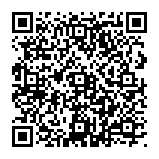
▼ Mostra Discussione